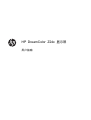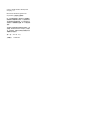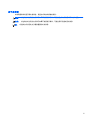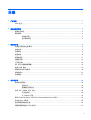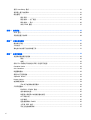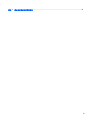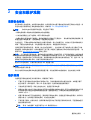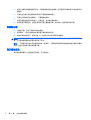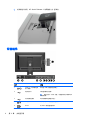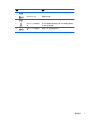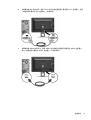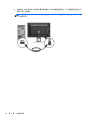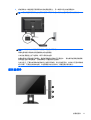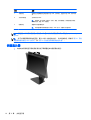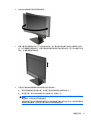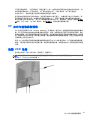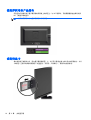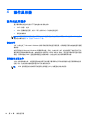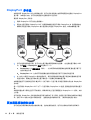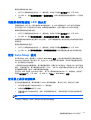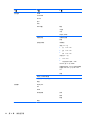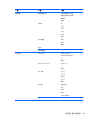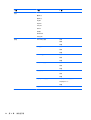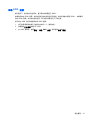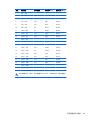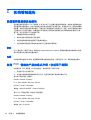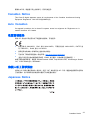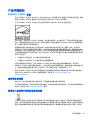HP DreamColor Z24x 显示屏
用户指南

© 2014 Hewlett-Packard Development
Company, L.P.
Microsoft 和 Windows 是 Microsoft
Corporation 在美国的注册商标。
HP 产品和服务的唯一保证在该产品或服务
附带的明示保修声明中列出。此处任何信息
均不构成额外的保修条款。对于本文件所含
任何技术、编辑错误或遗漏,HP 不承担任何
责任。
本文档包含的所有权信息受版权法保护。事
先未经 Hewlett-Packard Company 书面许
可,不得复印、复制本文档的任何部分或将
其翻译成其他语言。
第 1 版: 2014 年 5 月
文档编号: 751586-AA1

关于此手册
本指南提供有关显示器功能特性、设置方式和技术规格的信息。
警告! 以这种方式出现的文字表示如果不按照指示操作,可能会造成人身伤害或带来生命危险。
注意: 以这种方式出现的文字表示如果不按照指示操作,可能会损坏设备或丢失信息。
注: 以这种方式出现的文字提供重要的补充信息。
iii

iv
关于此手册

目录
1 产品功能 .......................................................................................................................................................... 1
Z24x 显示 ............................................................................................................................................ 1
2 安全和维护准则 ............................................................................................................................................... 3
重要安全信息 ........................................................................................................................................ 3
维护准则 ............................................................................................................................................... 3
清洁显示器 ........................................................................................................................... 4
显示器的装运 ....................................................................................................................... 4
3 安装显示器 ...................................................................................................................................................... 5
设置显示器时的注意事项 ...................................................................................................................... 5
安装支架 ............................................................................................................................................... 5
背面组件 ............................................................................................................................................... 6
连接电缆 ............................................................................................................................................... 8
前面板控件 ......................................................................................................................................... 11
调整显示器 ......................................................................................................................................... 12
打开显示器 ......................................................................................................................................... 14
HP 水印与图像残留策略 .................................................................................................................... 15
连接 USB 设备 .................................................................................................................................. 15
找到序列号和产品编号 ....................................................................................................................... 16
找到信息卡 ......................................................................................................................................... 16
安装缆锁 ............................................................................................................................................. 17
4 操作显示器 .................................................................................................................................................... 18
软件和实用程序 .................................................................................................................................. 18
信息文件 ............................................................................................................................ 18
图像颜色匹配文件 .............................................................................................................. 18
安装 .INF 文件和 .ICM 文件 ............................................................................................................. 19
从光盘安装 ......................................................................................................................... 19
从 Internet 下载 ................................................................................................................ 19
使用 Picture-in-Picture (PIP) 和 Picture-beside-Picture (PBP) ....................................................... 19
DisplayPort 多串流 ............................................................................................................................ 20
更改屏幕框架按钮功能 ....................................................................................................................... 20
调整屏幕框架按钮
LED 指示灯 ......................................................................................................... 21
v

使用 Auto-Sleep 模式 ........................................................................................................................ 21
使用屏上显示功能菜单 ....................................................................................................................... 21
颜色管理 ............................................................................................................................................. 25
颜色预设 ............................................................................................................................ 25
颜色校准 — 出厂设置 ....................................................................................................... 26
颜色校准 — 用户 .............................................................................................................. 26
自动 EDID 更新 ................................................................................................................ 27
附录 A 技术规格 .............................................................................................................................................. 28
Z24x 型号 .......................................................................................................................................... 28
识别预设显示分辨率 ........................................................................................................................... 28
附录 B 支持和故障排除 .................................................................................................................................... 30
解决常见问题 ...................................................................................................................................... 30
产品支持 ............................................................................................................................................. 31
致电技术支持部门之前的准备工作 ..................................................................................................... 31
附录 C 机构管制通告 ....................................................................................................................................... 32
美国联邦通信委员会通告 .................................................................................................................... 32
修改 .................................................................................................................................... 32
电缆 .................................................................................................................................... 32
标有 FCC 徽标的产品的遵从声明(仅适用于美国) ........................................................................ 32
Canadian Notice ................................................................................................................................ 33
Avis Canadien ................................................................................................................................... 33
欧盟管制通告 ...................................................................................................................................... 33
德国人机工程学通告 ........................................................................................................................... 33
Japanese Notice ................................................................................................................................ 33
Korean Notice .................................................................................................................................... 34
电源线配件要求 .................................................................................................................................. 34
日本关于电源线的使用要求 ................................................................................................ 34
产品环境通知 ...................................................................................................................................... 35
ENERGY STAR® 资格 ..................................................................................................... 35
废弃物品的处理 .................................................................................................................. 35
欧盟私人家庭用户对报废设备的处理 ................................................................................. 35
HP 回收计划
...................................................................................................................... 36
化学物质 ............................................................................................................................ 36
危险物质限制(RoHS) .................................................................................................... 36
土耳其 EEE 法规 .............................................................................................................. 37
乌克兰危险物质限制 .......................................................................................................... 37
vi

viii

1 产品功能
Z24x 显示
此 LCD(液晶显示屏)显示器采用有源矩阵、平面转换 (IPS) 面板。 该显示器具有以下特点:
●
对角线长为 61.0 厘米(24 英寸),在分辨率为 1920 x 1200 的情况下具有最大可视面积,并
且对于较低分辨率提供全屏支持: 包含自定义缩放比例功能,可在保持原始高宽比的情况下将图
像放至最大
●
宽色域,以提供 AdobeRGB 和 sRGB 色彩空间 100% 覆盖率
●
能够准确地重映射显示器的色域(在面板支持的色域范围内),从而使您可以选择色彩空间以及非
常准确地为一致的可重复颜色设置 RGB 基色
●
非常高的颜色和光亮度稳定性(一般使用情况)
●
出厂预设校准的 AdobeRGB、BT. 709 和 sRGB 色彩空间,为色彩关键的应用程序准备好显示
器,最小化设置
●
可重新校准的色彩预设,使您可以通过指定原色、白色点、灰度系数和光亮度,重新校准标准或自
定义色彩空间(需要单独购买 HP DreamColor Calibration Solution(HP DreamColor 校准解决
方案)套件)
●
具有用于恢复为出厂时的校准设置或用户校准设置的选项,可轻松地使显示器恢复为出厂时或用户
的设置
●
用户校准需要 DreamColor Calibration Solution(HP DreamColor 校准解决方案)套件(需单独
购买)
●
用户可调整色彩设置适用于没有校准设备的客户
●
四个可配置前屏幕边框功能按钮,可用于快速选择最常使用的操作
●
宽视角,无论站、坐或来回走动均能够观看
●
可调节倾斜度、高度、旋转和轴心功能
●
活动底座,便于显示器面板灵活安装
●
HP Quick Release 2 只需简单的卡合入位操作即可快速在支架上安装显示器,通过释放滑动凸耳
即可便捷地将其卸下
●
可选的瘦客户端安装托架连接至支架后部(需单独购买)
●
可轻松访问拔出式信息卡,提供联系 HP 技术支持所需的信息
●
视频信号输入以支持 DisplayPort 数字(提供电缆)、DVI 数字(提供电缆)和 HDMI 数字(不
提供电缆)
●
DisplayPort 输出连接器用于 DisplayPort 多串流
●
耳机模拟音频输出,或可选的 HP Speaker Bar
●
USB 3.0 集线器,带有一个可与计算机连接的上行端口(提供电缆),和四个可与 USB 设备连
接的下行端口
●
即插即用功能(如果操作系统支持)
Z24x 显示
1

●
隐私过滤器插槽,用于插入过滤器(需单独购买),防止他人从旁偷窥屏幕上的信息
●
显示器背部有安全插槽装置,用于可选的电缆锁
●
具有理线功能,用于布置电缆和电线
●
为简单的安装和屏幕优化提供几种语言的屏幕显示 (OSD) 调节
●
具有 PIP 功能,使您可以在小型次级窗口中或在主窗口中以并排方式查看 DisplayPort、DVI 和
HDMI 输入
●
对所有数字输入的 HDCP(高带宽数字内容保护)复制保护
●
软件和文档光盘,其中包括显示器驱动程序、产品文档和基于 Windows 的校准软件
2
第 1 章 产品功能

2 安全和维护准则
重要安全信息
显示器自带一条电源线。如使用其他电源线,必须使用适合本显示器的电源并按照正确的方式连接。有
关适合此显示器使用的正确电源线组的信息,请参阅
第 34 页的电源线配件要求。
警告! 为减少电击或设备损坏的危险,请注意以下事项:
• 请将电源线插入到始终容易接触到的交流电源插座。
• 从交流电源插座上拔下电源线,断开计算机的电源。
• 如果电源线上配备的是三脚插头,请将电源线插入接地的三孔插座中。 请勿禁用电源线接地插脚,例
如通过连接二脚适配器。 接地插脚是一项重要的安全措施。
为安全起见,不要在电源线或电源电缆上放置任何物品。将它们放置妥当,以免被人无意中踩踏或将人
绊倒。不要拉扯电线或电缆。从电源插座中拔出插头时,请握住插头将其拔出。
为降低受到严重伤害的风险,请阅读
《安全与舒适指南》
。 其中详细介绍了电脑用户应注意的工作台
摆放规则、操作电脑的姿势、良好的健康与工作习惯,并提供了重要的电气和机械方面的安全信息。 该
指南可以从
http://www.hp.com/ergo 网站上获取。
注意: 为了保护显示器和电脑,请将电脑及其外围设备(例如显示器、打印机和扫描仪)的所有电源
线连接到某种具备防电涌功能的设备上,如接线板或不间断电源 (UPS) 等。并非所有接线板都提供防
电涌功能;接线板必须专门标识有此功能。选择接线板时应选择实施包换政策的生厂商。这样一来,当
接线板无法起到防电涌作用时,您就可以要求替换该产品。
使用尺寸合适的家具,以更好地支持您的 HP 液晶显示器。
警告! 液晶显示器若未正确放置在梳妆台、书柜、架子、办公桌、扬声器、箱子或手推车上,则可能
会跌落并造成人身伤害。
请小心地将所有的电源线和电缆连接到液晶显示器,以免电源线和电缆被拖动、拉扯或者把人绊倒。
维护准则
为提高显示器的性能和延长其使用寿命,请遵循以下准则:
●
不要打开显示器的机壳或试图自行修理本产品。只能调整操作说明中提及的控件。如果显示器不
能正常使用、摔坏或损坏,请与 HP 授权代理商、经销商或服务提供商联系。
●
只能按照显示器标签/背板上指定的方式,连接显示器和电源。
●
确保连在插座上的各产品的总额定电流不超过电源插座的额定电流值,而且与电源线相连的各产品
的总额定电流不超过该电源线的额定电流值。查看电源标签,以确定每台设备的额定电流值
(AMPS 或 A)。
●
将显示器装在伸手可及的插座附近。要切断显示器的电源时,应握住显示器的电源插头,并将其从
插座中拔出。在切断显示器的电源时,切勿拉扯电源线。
●
不使用显示器时,应将其关闭。使用屏幕保护程序并在不使用显示器时将其关闭,可显著增加显示
器的预期使用年限。
注: 带有“加热图像”的显示器不在 HP 保修范围之内。
重要安全信息
3

●
机壳上的槽孔和缝隙是通风用的。不要堵塞或遮挡这些缝隙,也不要将任何物体塞入机壳的槽孔或
缝隙中。
●
不要让显示器从高处摔落或将其置于不稳固的物体表面上。
●
不要让任何物品压在电源线上。不要踩踏电源线。
●
将显示器放在通风良好的地方,远离过亮、过热或过潮的场所。
●
在拆卸显示器底座时,必须在柔软的平面上翻转显示器,以免刮伤、磨损或损坏显示器。
清洁显示器
1. 关闭显示器,并拔下装置后端的电源线。
2. 使用柔软、干净且抗静电的布擦拭显示器的屏幕及机壳。
3. 在难以清洁的情况下,请使用按 1:1 比例混合的水和异丙醇溶液擦拭。
注意: 将清洗剂喷洒到布上,然后使用湿布轻轻擦拭屏幕表面。绝不能把清洗剂直接喷洒到屏幕表
面。它可能渗透到面板的后面并损坏电子元件。
注意: 不要使用任何包含石油基质的材料(例如苯)、稀释剂等或易挥发的物质清洁显示器的屏幕或
机壳。这些化学物质可能会损害显示器。
显示器的装运
将原包装箱保管好。以后搬运显示器时,还会用到它。
4
第 2 章 安全和维护准则

3 安装显示器
要安装显示器,应确保显示器、计算机系统以及其它连接设备已断电,然后再按照下面的说明进行操
作。
注: 确保位于显示器背面板上的电源总开关处于关闭位置。该电源总开关用于切断显示器的总电源。
设置显示器时的注意事项
为了防止显示器损坏,请勿触摸 LCD 面板的表面。按压显示屏可能导致颜色深浅不一或液晶定向紊乱
问题。一旦出现这种情况,屏幕将无法恢复到正常状态。
如需安装底座,请将显示器正面朝下放置于覆盖有防护泡沫或软布的平坦表面上。这可以防止屏幕表面
出现划痕、损伤或破碎,同时可以对前面板按钮起到保护作用。
注: 您的显示器在外观上可能与本指南插图所示有所不同。
安装支架
注意: 不要触摸液晶显示器表面。挤压显示屏可能导致颜色深浅不一或液晶定向紊乱。一旦出现这种
情况,屏幕将无法恢复到正常状态。
显示器使用 HP Quick Release 2 轻松移动显示器。 要将面板安装在支架上:
1. 将显示器面板正面朝下放置在一个盖有干净、干燥布的平面上。
2. 将支架上的安装板 (1) 顶部滑入到面板背面凹槽的上边缘中。
3. 降低支架安装板 (2) 底部使其滑入凹槽,直至卡入到位。
设置显示器时的注意事项
5

4. 支架锁定入位后,HP Quick Release 2 的释放栓 (3) 会弹出。
背面组件
元件 功能
1
USB 3.0 下行链路连接
器(侧面)
将可选 USB 设备连到显示器上。
2
电源总开关 切断显示器的总电源。
注: 将开关置于“关闭”位置,可使显示器在不使用时保
持最低功耗。
3
交流电源连接器 将交流电源线连到显示器上。
4
DisplayPort IN 将 DisplayPort 电缆连接到显示器。
5
DVI-D
将 DVI-D 电缆连到显示器。
6
第 3 章 安装显示器

元件 功能
6
HDMI
将 HDMI 电缆连到显示器。
7
DisplayPort OUT 连接备用显示器。
8
Audio Out 将耳机或可选 HP Speaker Bar 连接到显示器。
9
USB 3.0 上行链路连接
器
将 USB 集线器电缆连接到显示器 USB 集线器连接器和主
机 USB 端口/集线器。
10
USB 3.0 下行链路连接
器
将可选 USB 设备连到显示器上。
背面组件
7

连接电缆
1. 将显示器放在便于连接且通风良好的位置上,而且要靠近计算机。
2. 连接电缆之前,先将其穿过支架中心的电缆布局孔。
3. 根据配置,在电脑和显示器之间连接 DisplayPort、DVI 或 HDMI 视频电缆。
注: 视频模式是由所使用的视频电缆决定的。 显示器将会自动地测定哪个输入上存在有效的视
频信号。 利用屏幕显示(OSD)功能,通过按五个屏幕框架按钮当中的一个,然后按下底部打开
菜单按钮打开 OSD,可选择输入。 在 OSD 菜单中,选择视频输入,然后选择所需的输入源。
●
如果要传输 DisplayPort 数字信号,请将 DisplayPort 信号电缆连接到显示器背面的
DisplayPort IN 连接器上,将另一端连接到计算机的 DisplayPort 连接器上(附带电缆)。
注: 您必须将 DisplayPort 电缆连接至 DisplayPort IN 连接器中,而不是 DisplayPort
OUT 连接器。 如果您连接 DisplayPort OUT 连接器和计算机之间的线缆,显示器将不起作
用。
8
第 3 章 安装显示器

●
如果要传输 DVI 数字信号,请将 DVI-D 信号电缆连接到显示器背面的 DVI 连接器上,将另
一端连接到计算机的 DVI 连接器上(附带电缆)。
●
如果要传输 HDMI 数字信号,请将 HDMI 信号电缆连接到显示器背面的 HDMI 连接器上,
将另一端连接到计算机的 HDMI 连接器上(不附带电缆)。
连接电缆
9

4. 将提供的 USB 电缆的一端连到计算机背面板的 USB 集线器连接器上,另一端连到显示器的上行
链路 USB 连接器上。
注: 显示器还支持 USB 3.0。为获得最佳性能,将 USB 线缆连接到计算机上的 USB 3.0 端
口(如果可用)。
10
第 3 章 安装显示器

5. 将电源线的一端连到显示器背面的交流电源连接器上,另一端插入墙上的电源插座中。
注: 要先将显示器后部的主电源开关置于“开启”位置,然后才按显示器前面的电源按钮。
警告! 为减少电击或设备损坏的危险,请注意以下事项:
请将电源线插入到始终容易接触到的交流电源插座。
从交流电源插座上拔下电源线,断开计算机的电源。
如果电源线上配备的是三脚插头,请将电源线插入接地的三孔插座中。 请勿禁用电源线接地插脚,
例如通过连接二脚适配器。 接地插脚是一项重要的安全措施。
为安全起见,不要在电源线或电源电缆上放置任何物品。将它们放置妥当,以免被人无意中踩踏或
将人绊倒。不要拉扯电线或电缆。从电源插座中拔出插头时,请握住插头将其拔出。
前面板控件
前面板控件
11

控制 功能
1
功能按钮 使用这些按钮根据按钮旁边的指示在 OSD 之间导航,这些指示在 OSD 打开时激
活。
2
打开菜单按钮 打开和关闭 OSD。
注: 要激活“打开菜单”按钮和“功能”按钮,按任意按钮,使按钮标签出现在
屏幕的右侧,按钮 LED 灯亮起。
3
电源按钮 接通和关闭显示器电源。
注: 确保显示器背面的电源总开关位于 ON(打开)位置以开启显示器。
注: 要查看 OSD 菜单模拟器,请访问 HP 客户自助维修服务媒体库,网址为 http://www.hp.com/
go/sml。
注: 您可以调整屏幕框架按钮亮度,更改 OSD 中按钮的功能。 有关详细信息,请参阅“第 21 页的
调整屏幕框架按钮 LED 指示灯”和“第 20 页的更改屏幕框架按钮功能”。
调整显示器
1. 向前或向后倾斜显示器的面板使其处于眼睛看起来比较舒服的位置。
12
第 3 章 安装显示器
ページが読み込まれています...
ページが読み込まれています...
ページが読み込まれています...
ページが読み込まれています...
ページが読み込まれています...
ページが読み込まれています...
ページが読み込まれています...
ページが読み込まれています...
ページが読み込まれています...
ページが読み込まれています...
ページが読み込まれています...
ページが読み込まれています...
ページが読み込まれています...
ページが読み込まれています...
ページが読み込まれています...
ページが読み込まれています...
ページが読み込まれています...
ページが読み込まれています...
ページが読み込まれています...
ページが読み込まれています...
ページが読み込まれています...
ページが読み込まれています...
ページが読み込まれています...
ページが読み込まれています...
ページが読み込まれています...
ページが読み込まれています...
-
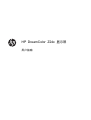 1
1
-
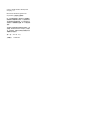 2
2
-
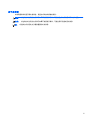 3
3
-
 4
4
-
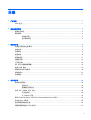 5
5
-
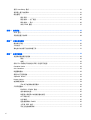 6
6
-
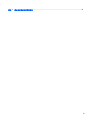 7
7
-
 8
8
-
 9
9
-
 10
10
-
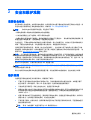 11
11
-
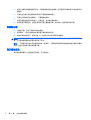 12
12
-
 13
13
-
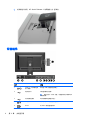 14
14
-
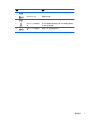 15
15
-
 16
16
-
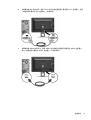 17
17
-
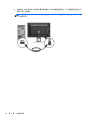 18
18
-
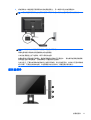 19
19
-
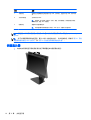 20
20
-
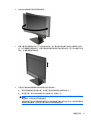 21
21
-
 22
22
-
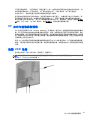 23
23
-
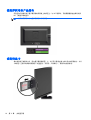 24
24
-
 25
25
-
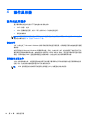 26
26
-
 27
27
-
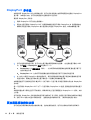 28
28
-
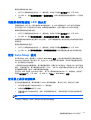 29
29
-
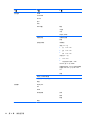 30
30
-
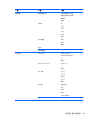 31
31
-
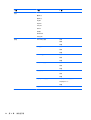 32
32
-
 33
33
-
 34
34
-
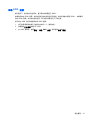 35
35
-
 36
36
-
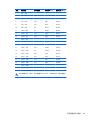 37
37
-
 38
38
-
 39
39
-
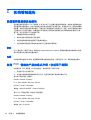 40
40
-
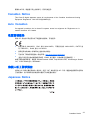 41
41
-
 42
42
-
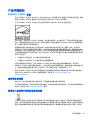 43
43
-
 44
44
-
 45
45
-
 46
46
関連論文
-
HP DreamColor Z24x Display 取扱説明書
-
HP DreamColor Z24x Display ユーザーガイド
-
HP DreamColor Z24x Display インストールガイド
-
HP Pavilion 23tm 23-inch Diagonal Touch Monitor 取扱説明書
-
HP V193f 18.5-inch Monitor ユーザーガイド
-
HP DreamColor Z32x Professional Display ユーザーガイド
-
HP DreamColor Z32x Professional Display 取扱説明書
-
HP DreamColor Z24x G2 Display ユーザーガイド
-
HP DreamColor Z32x Professional Display ユーザーガイド
-
HP DreamColor Z24x G2 Display 取扱説明書